IntelliJ IDEA是一款Java编程语言的开发工具,拥有各种强大的功能,能够帮助用户更好的进行Java开发。有小伙伴知道IntelliJ IDEA怎么更改背景颜色吗,这里小编就给大家详细介绍一下IntelliJ IDEA更改背景颜色的方法,有需要的小伙伴可以来看一看。
更改方法:
1、双击打开软件,点击左上角的"File"。
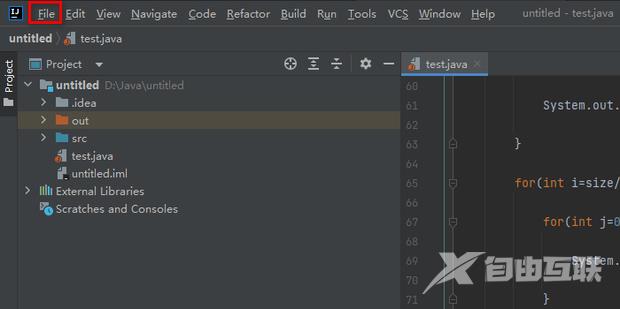
2、接着点击下方选项列表中的"settings"。
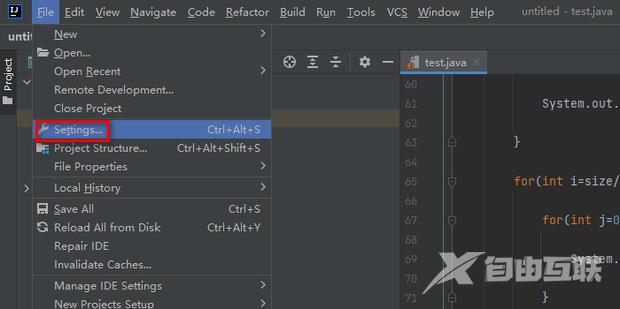
3、在打开的窗口界面中,点击左侧栏中的"Appearance&Behavior"选项。
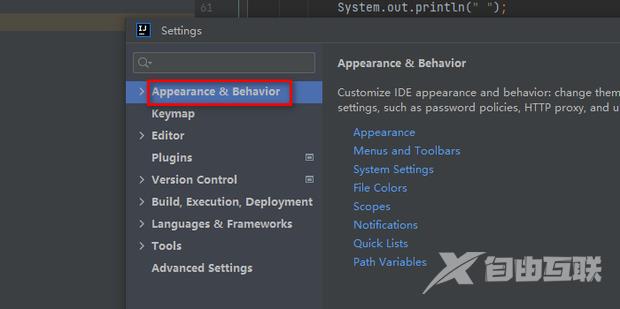
4、再点击其中的"Appearance"选项,然后找到右侧中的"Theme"一栏,点击选项框的下拉按钮。
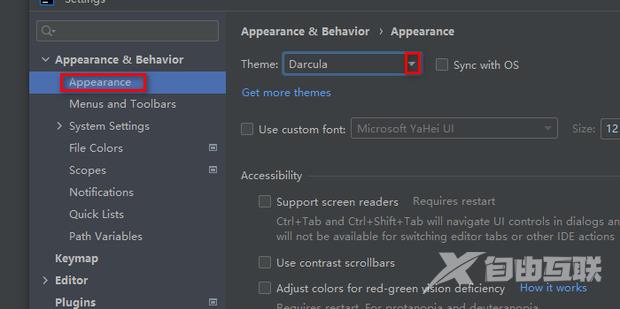
5、最后在下方给出的选项列表中选择一个合适的背景颜色即可。
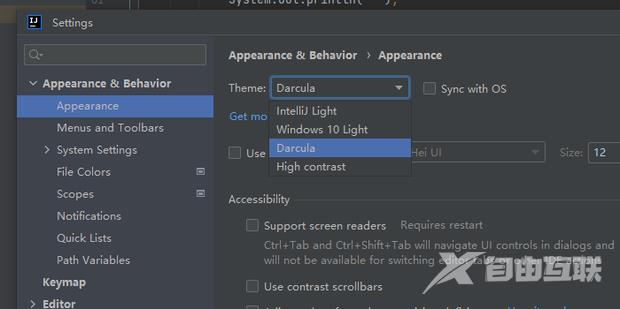
郑重声明:本文由网友发布,不代表盛行IT的观点,版权归原作者所有,仅为传播更多信息之目的,如有侵权请联系,我们将第一时间修改或删除,多谢。